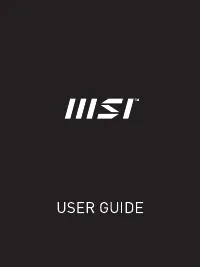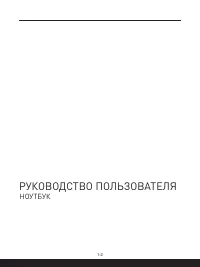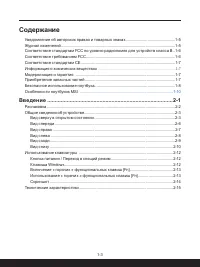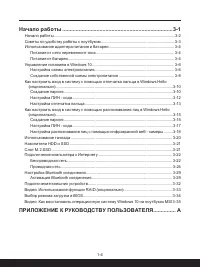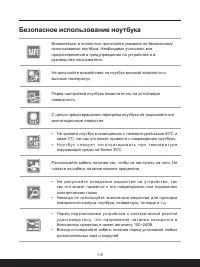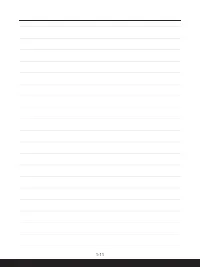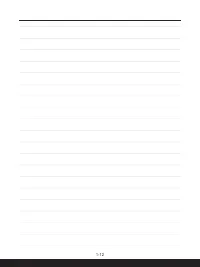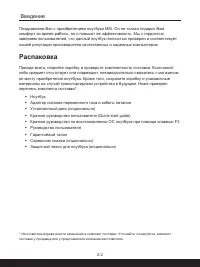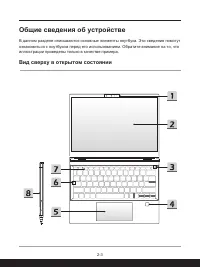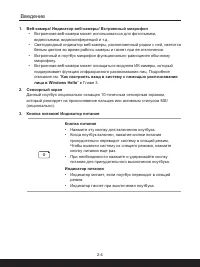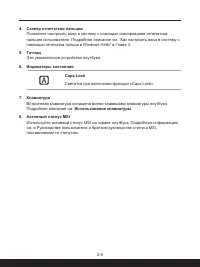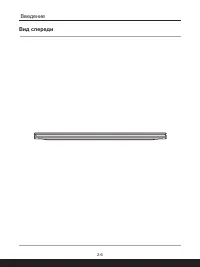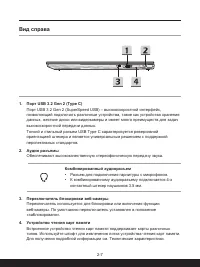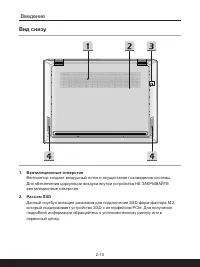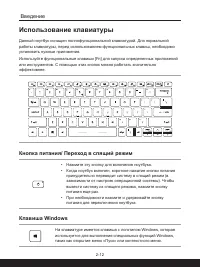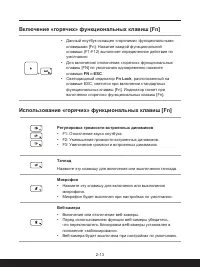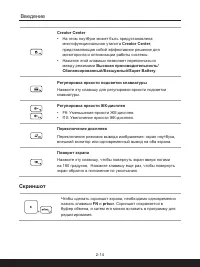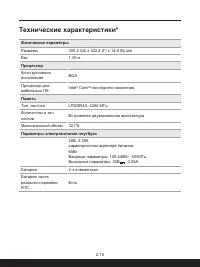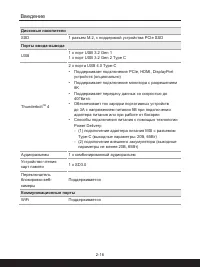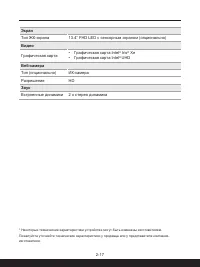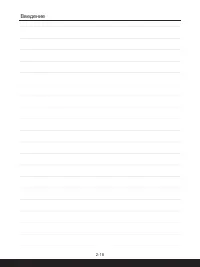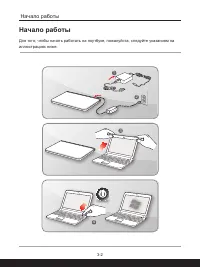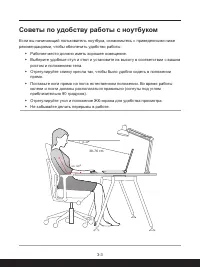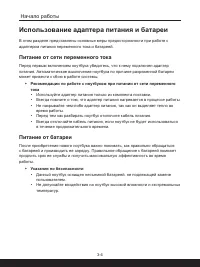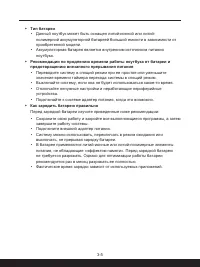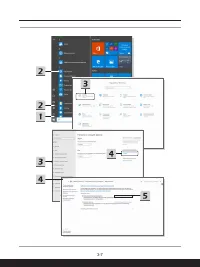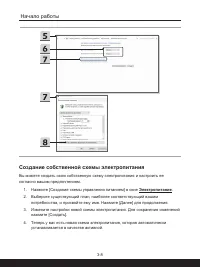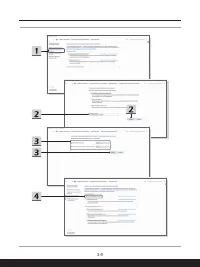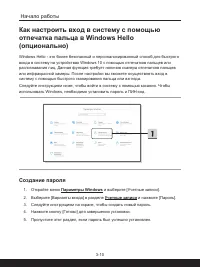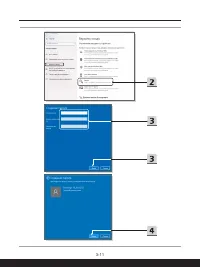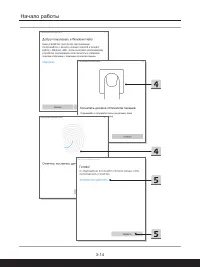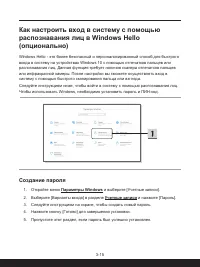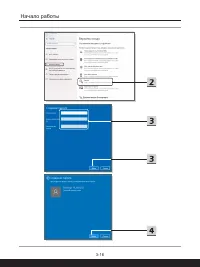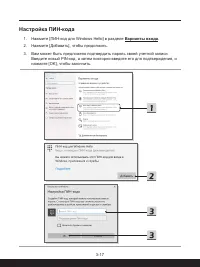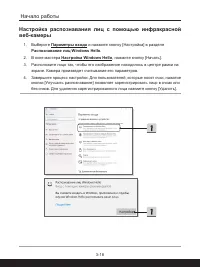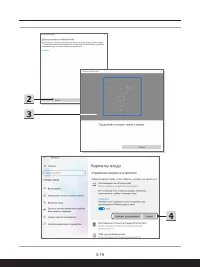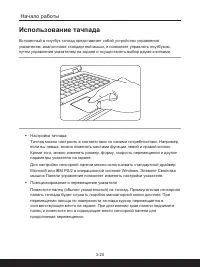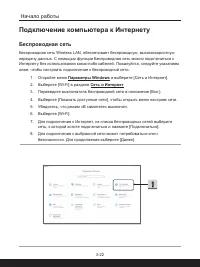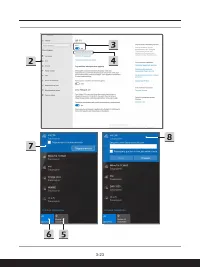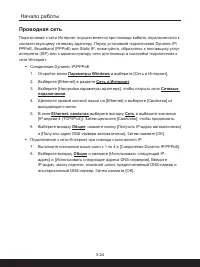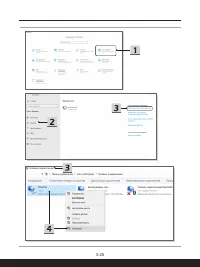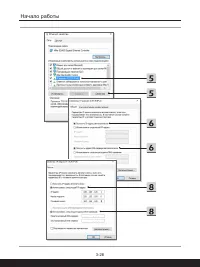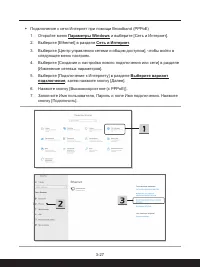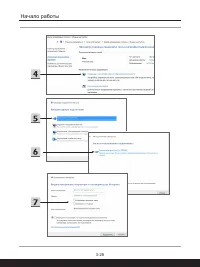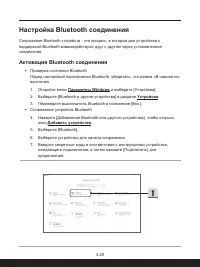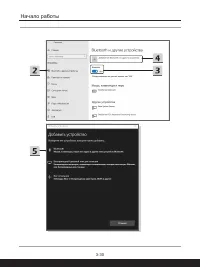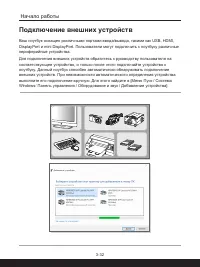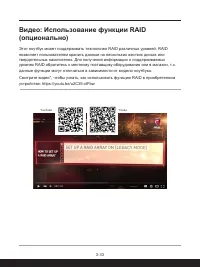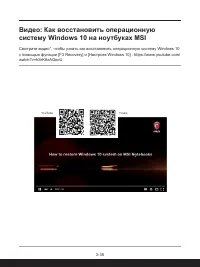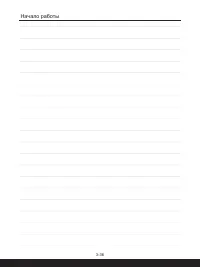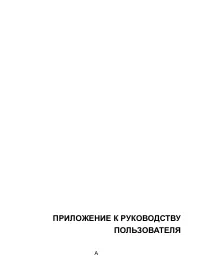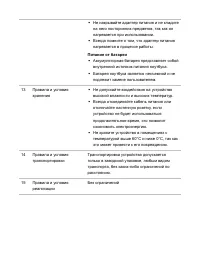Ноутбуки MSI 9S7-13P212-230 - инструкция пользователя по применению, эксплуатации и установке на русском языке. Мы надеемся, она поможет вам решить возникшие у вас вопросы при эксплуатации техники.
Если остались вопросы, задайте их в комментариях после инструкции.
"Загружаем инструкцию", означает, что нужно подождать пока файл загрузится и можно будет его читать онлайн. Некоторые инструкции очень большие и время их появления зависит от вашей скорости интернета.
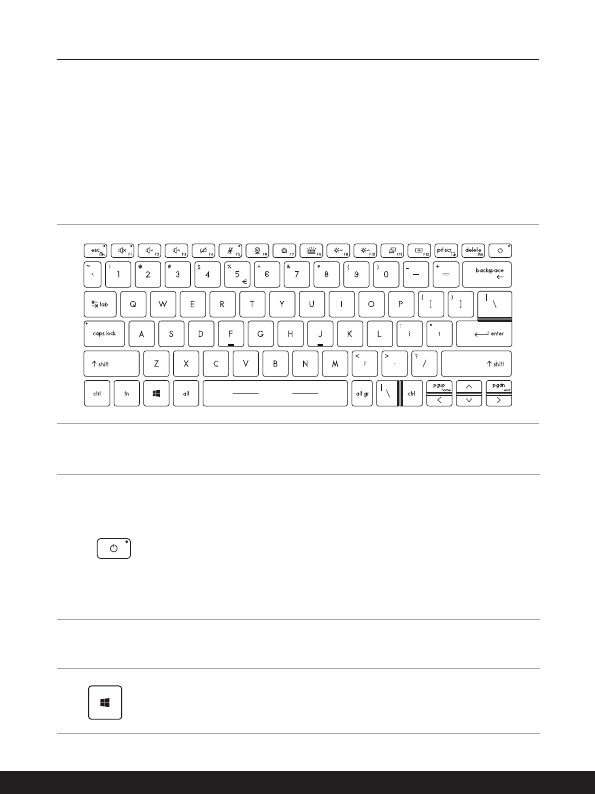
2-12
2-13
Введение
Использование клавиатуры
Данный ноутбук оснащен полнофункциональной клавиатурой. Для нормальной
работы клавиатуры, перед использованием функциональных клавиш, необходимо
установить нужные приложения.
Используйте функциональные клавиши [Fn] для запуска определенных приложений
или инструментов. С помощью этих кнопок можно работать значительно
эффективнее.
Кнопка питания/ Переход в спящий режим
• Нажмите эту кнопку для включения ноутбука.
• Когда ноутбук включен, короткое нажатие кнопки питания
принудительно переводит систему в спящий режим (в
зависимости от настроек операционной системы). Чтобы
вывести систему из спящего режима, нажмите кнопку
питания еще раз.
• При необходимости нажмите и удерживайте кнопку
питания для переключения ноутбука.
Клавиша Windows
На клавиатуре имеется клавиша с логотипом Windows, которая
используется для выполнения специальных функций Windows,
таких как открытие меню «Пуск» или контекстного меню.
Содержание
- 5 Журнал изменений
- 7 Соответствие стандартам CE; Информация о химических веществах; Приобретение запасных частей
- 8 Безопасное использование ноутбука
- 10 Особенности ноутбуков MSI
- 14 Распаковка
- 15 Общие сведения об устройстве; Вид сверху в открытом состоянии
- 19 Вид справа
- 20 Вид слева
- 21 Вид сзади
- 22 Вид снизу
- 24 Использование клавиатуры; Кнопка питания/ Переход в спящий режим
- 26 Скриншот
- 27 Технические характеристики*
- 33 Советы по удобству работы с ноутбуком
- 34 Использование адаптера питания и батареи; Питание от сети переменного тока; Питание от батареи
- 36 Управление питанием в Windows 10; Настройка схемы электропитания
- 38 Создание собственной схемы электропитания
- 40 Как настроить вход в систему с помощью; Создание пароля
- 43 Настройка отпечатка пальца
- 48 Настройка распознавания лиц с помощью инфракрасной
- 50 Использование тачпада
- 51 Накопители HDD и SSD
- 52 Подключение компьютера к Интернету; Беспроводная сеть
- 54 Проводная сеть
- 59 Настройка Bluetooth соединения; Активация Bluetooth соединения
- 62 Подключение внешних устройств
- 63 Видео: Использование функции RAID
- 64 Выбор режима загрузки в BIOS
Характеристики
Остались вопросы?Не нашли свой ответ в руководстве или возникли другие проблемы? Задайте свой вопрос в форме ниже с подробным описанием вашей ситуации, чтобы другие люди и специалисты смогли дать на него ответ. Если вы знаете как решить проблему другого человека, пожалуйста, подскажите ему :)